使用xib布局UIView
一般情况使用代码自定义UIView,看不到效果且代码冗长…所以可以使用xib布局view.
1.新建一个类,集成自UIView
2.新建一个UIView的xib,名字要和第一步新建的类名字一致
填写创建xib的名字和地址(名字和第一步新建的类一致)
新建的文件
3.在xib中关联创建的view
在xib中选中view,在右边class处关联上创建的LXView实体类,如图:
4.在xib的view中创建一个label,并给label约束,链接view实体类,在实体类中生成属性
5.写一个类方法,创建视图
实现部分
+(LXView *)instanceTestView
{
NSArray *nibView = [[NSBundle mainBundle] loadNibNamed:@"LXView" owner:nil options:nil];
return [nibView objectAtIndex:0];
}
- (instancetype)initWithCoder:(NSCoder *)aDecoder
{
self = [super initWithCoder: aDecoder];
if (self) {
// 加载一些子视图
}
return self;
}6.添加到windows
- (void)viewDidLoad
{
[super viewDidLoad];
LXView *test = [LXView instanceTestView];
test.frame = CGRectMake(100, 100, 200 , 400);
test.LXTest.text = @"123";
[self.view addSubview:test];
}效果如下图:








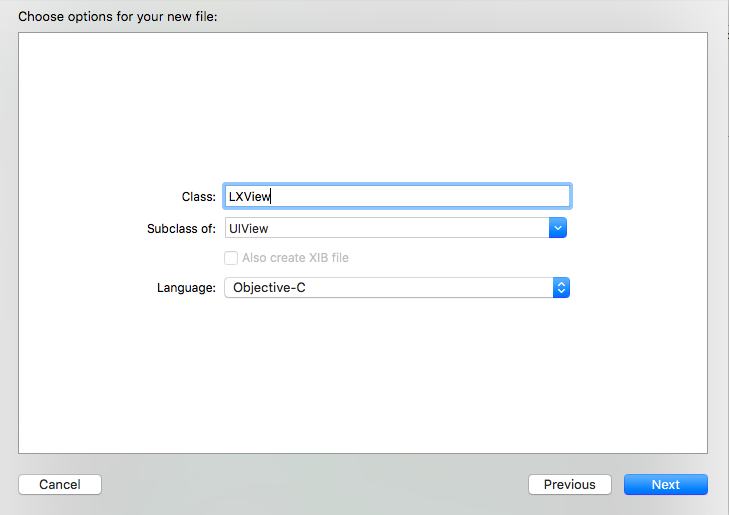
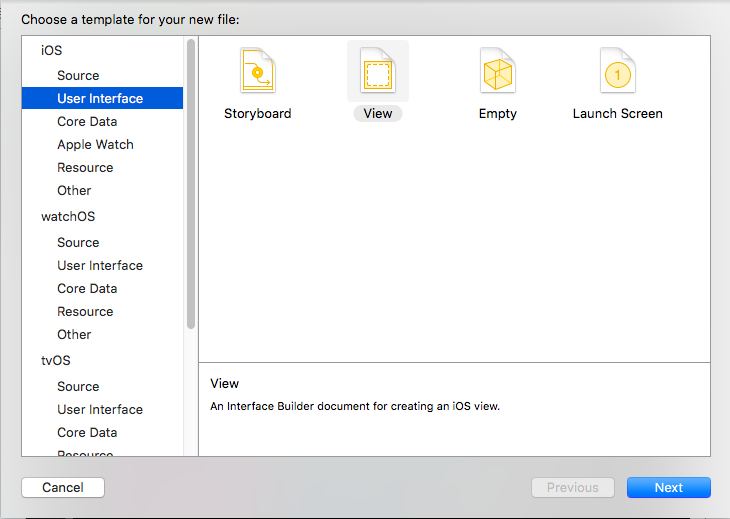
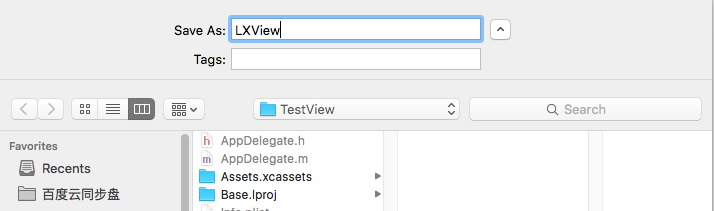
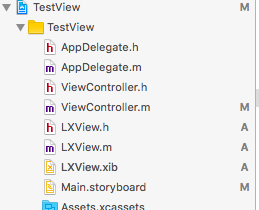
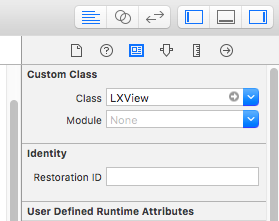
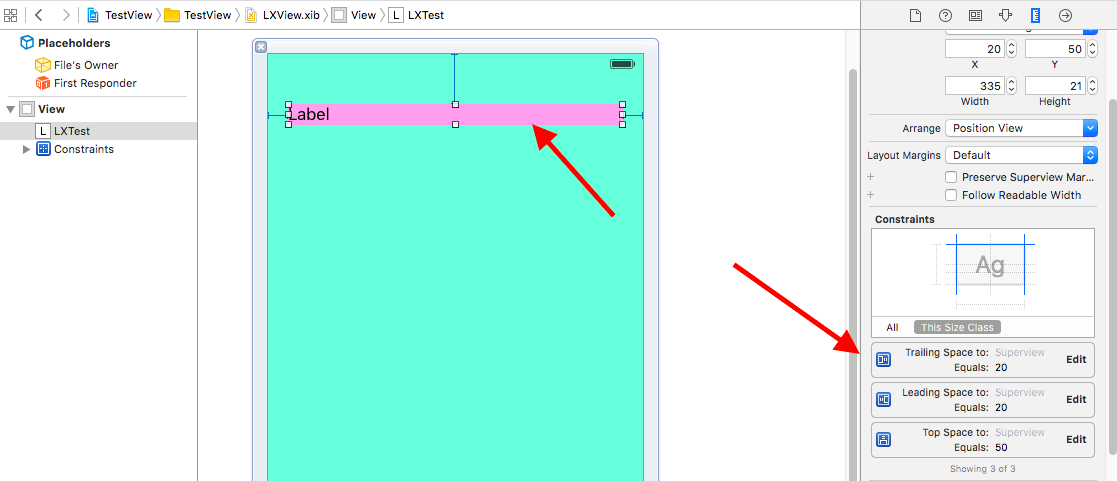
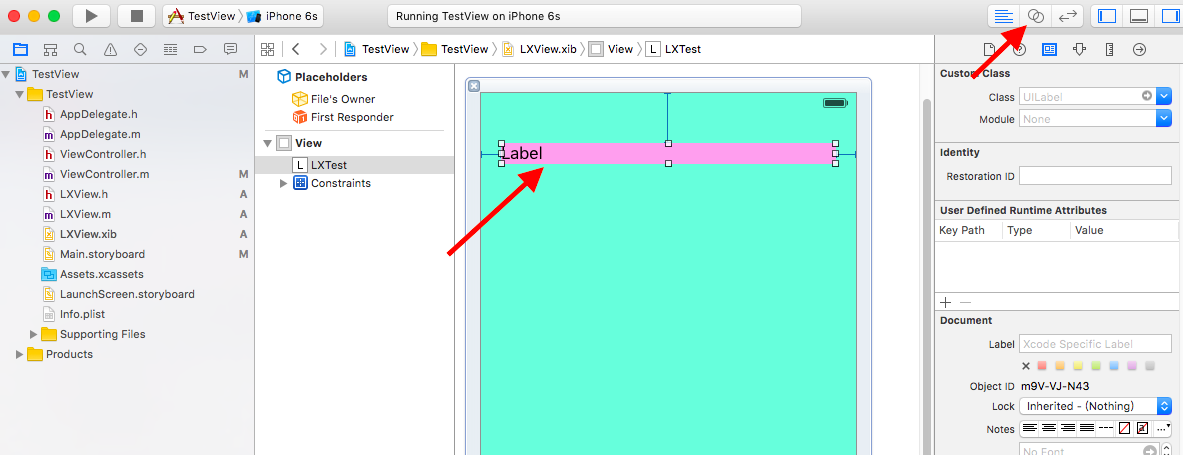
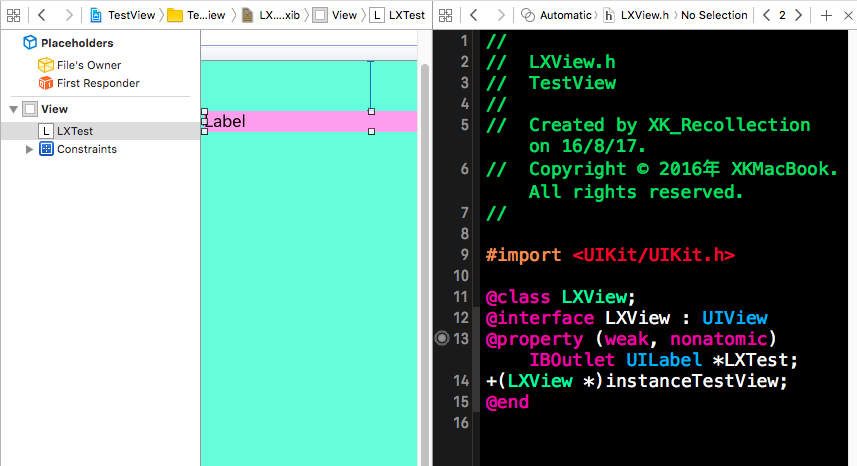
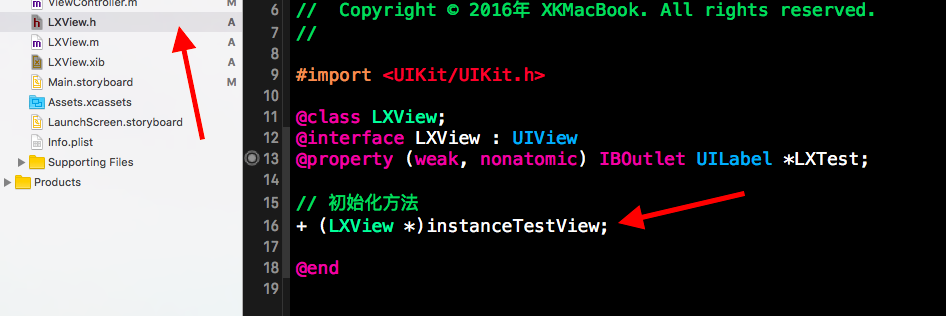
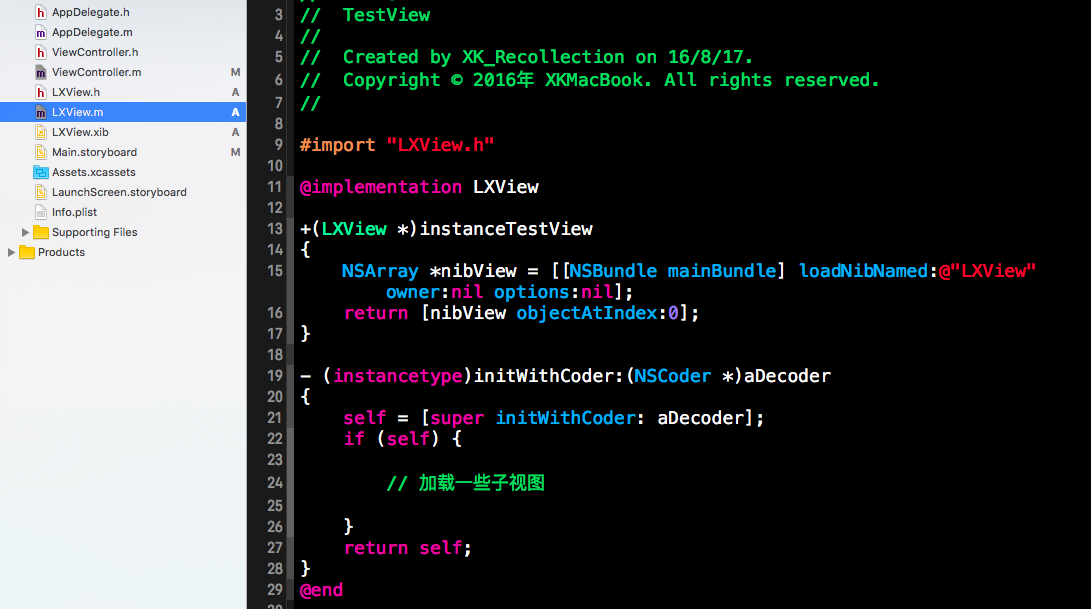
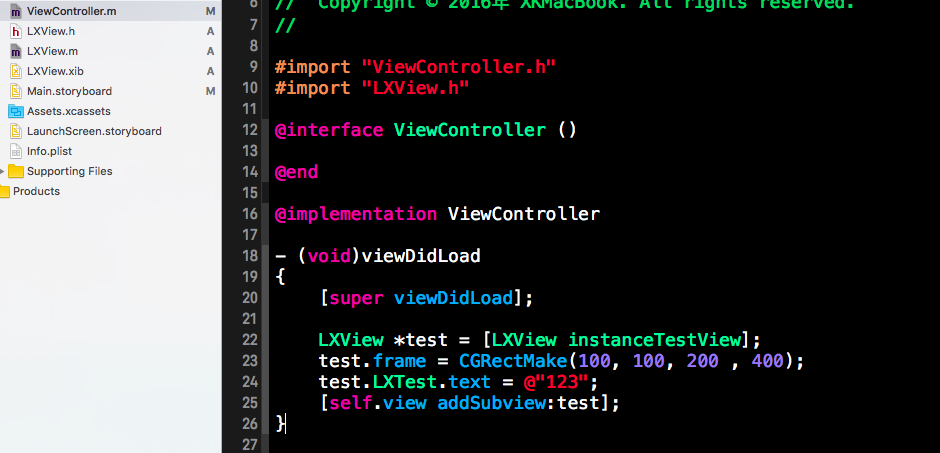
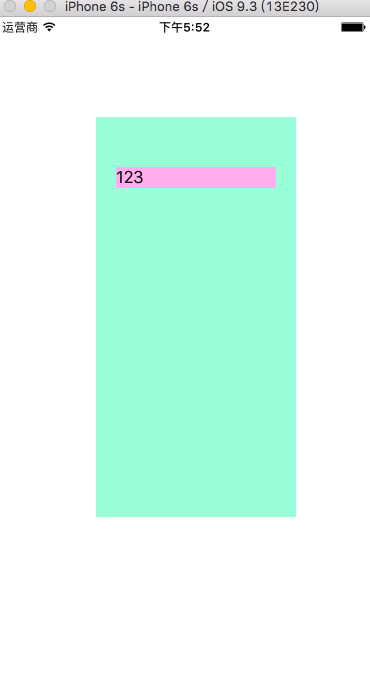













 157
157











 被折叠的 条评论
为什么被折叠?
被折叠的 条评论
为什么被折叠?








